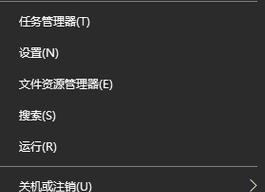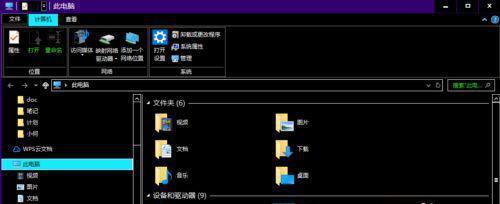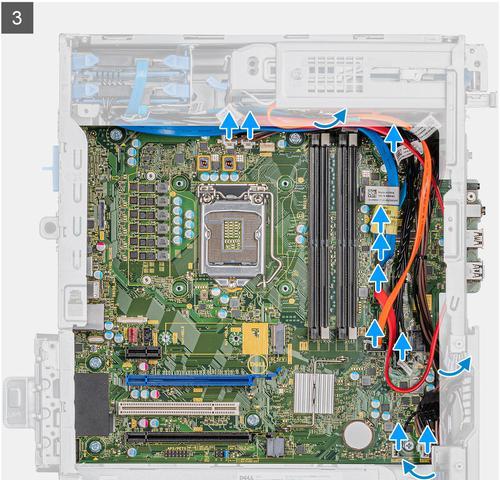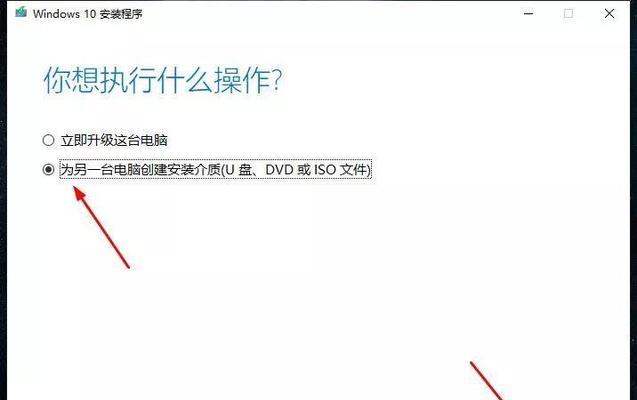作为微软最新的操作系统版本,Windows10(简称Win10)不仅在功能上进行了全面升级,还提供了丰富多样的主题供用户选择。通过个性化定制主题,你可以将Win10的操作界面变得与众不同,展现出自己的独特风格和品味。本文将为大家详细介绍Win10主题教程,帮助你轻松打造个性化的操作界面。
了解Win10主题
Win10主题是一套包括桌面背景、窗口颜色、声音和鼠标指针等元素的整体设计方案,通过更换主题可以改变整个操作界面的外观。在Win10中,有许多官方提供的主题可供选择,同时也可以从互联网上下载第三方的主题。
选择适合自己的主题
在选择主题时,首先要考虑自己的喜好和使用习惯。如果你喜欢简洁明快的风格,可以选择明亮色调和简单图标的主题;如果喜欢浪漫温馨的感觉,可以选择柔和色调和精致图标的主题。还要注意主题的兼容性,确保所选主题适用于当前系统版本。
获取和安装主题
Win10主题可以从官方商店或者第三方网站上获取。在官方商店中,你可以找到MicrosoftStore提供的各种主题,只需点击安装即可。而在第三方网站上,你可以找到更多个性化的主题供选择,下载后需要手动安装。
自定义桌面背景
Win10主题的一大特点就是可以自定义桌面背景。你可以选择使用自己的照片作为桌面背景,或者下载高清精美的壁纸进行替换。通过右键点击桌面,选择“个性化”菜单,然后在“背景”选项中进行设置。
调整窗口颜色
Win10主题中的窗口颜色也可以进行调整。在“个性化”菜单中选择“颜色”,你可以从预设的颜色中选择,也可以勾选“自动选择以突出显示窗口内容”的选项,系统将自动根据壁纸颜色进行调整。
更换图标样式
如果对Win10主题自带的图标不满意,你还可以更换图标样式。通过“个性化”菜单中的“桌面图标设置”选项,你可以选择自定义图标,或者从第三方图标包中选择合适的图标样式。
应用声音方案
Win10主题还包括声音方案,通过更换声音可以为操作界面增添一份趣味。在“个性化”菜单的“声音”选项中,你可以选择系统提供的声音方案,或者自行添加自己喜欢的音效。
调整鼠标指针
为了进一步个性化你的操作界面,你还可以调整鼠标指针样式。在“个性化”菜单中选择“鼠标指针”,你可以选择系统提供的预设样式,或者下载第三方鼠标指针进行替换。
自定义锁屏界面
除了桌面界面,Win10主题还包括锁屏界面。通过在“个性化”菜单中选择“锁屏”选项,你可以从系统提供的壁纸中选择锁屏背景,并进行相应的设置。
管理和备份主题
当你调整完主题后,可以将其保存为自定义主题,并进行管理和备份。在“个性化”菜单中选择“主题设置”,点击“保存主题”按钮,将你的个性化设置保存为一个主题文件,方便将来进行导入和恢复。
分享和下载主题
如果你制作了一套特别满意的个性化主题,你还可以将其分享给其他Win10用户。通过在“个性化”菜单中选择“获取更多主题”选项,你可以找到微软官方提供的主题分享平台,也可以加入各类Win10主题社区进行主题下载和分享。
解决主题应用问题
在使用Win10主题的过程中,可能会遇到一些主题应用的问题,比如无法正常应用、界面错乱等。这时可以通过重启电脑、更新系统或者重新安装主题来解决问题。
注意主题安全性
在下载第三方主题时,要注意其安全性。建议只从可信赖的网站下载,并使用杀毒软件进行扫描。同时,避免下载未经授权或涉及侵权的主题,以免给电脑带来安全隐患。
不断尝试和创新
个性化定制Win10主题是一个不断尝试和创新的过程。你可以随时调整、更新自己的主题,根据自己的心情和喜好进行定制,让你的电脑成为独一无二的艺术品。
通过本文的Win10主题教程,相信你已经了解了如何个性化定制操作界面。选择适合自己的主题、调整背景、窗口颜色和鼠标指针、应用声音方案等等,都可以帮助你打造一个与众不同的Win10界面,展现个性和品味。快来尝试吧!